In questo articolo spieghiamo come assegnare un indirizzo IP statico ad una stampante Zebra dotata di scheda di rete attraverso il software gratuito Zebra Setup Utilities per Windows.

AZIONI PRELIMINARI
La stampante deve essere installata sul PC e connessa tramite cavo USB
Installa il software Zebra Setup Utilities per Windows dal seguente link
https://www.zebra.com/gb/en/support-downloads/printer-software/printer-setup-utilities.html
PROCEDURA
Esegui il software Zebra Setup Utilities
Seleziona la stampante Zebra a cui vuoi assegnare l’indirizzo IP e premi il pulsante Configure Printer Connectivity
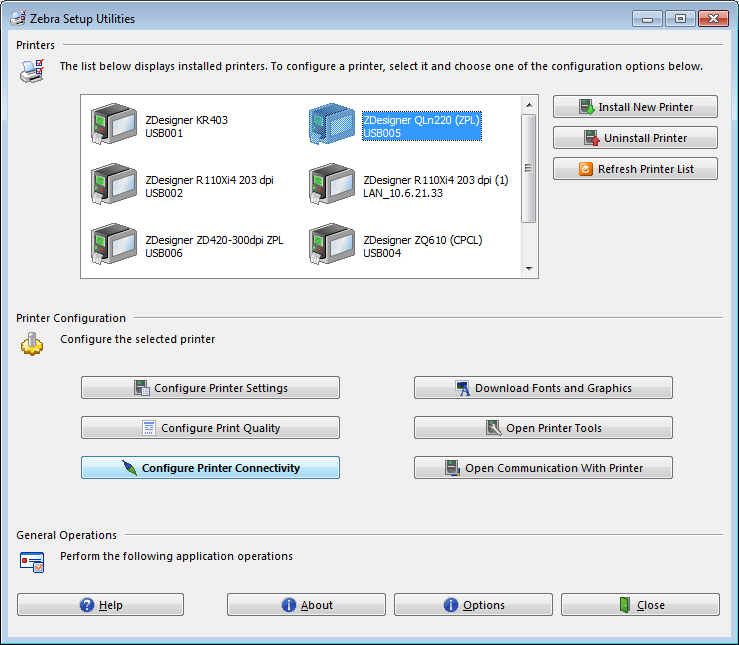
Nella procedura guidata Connectivity Setup Wizard seleziona l’opzione Wired e premi Next

Seleziona Internal Printer Server e premi Next
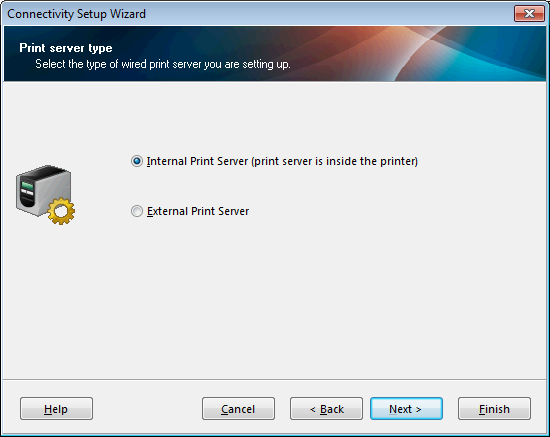
Seleziona Static e digita l’indirizzo IP che deve essere assegnato alla stampante, la Subnet Mask e il Gateway IP.
In alternativa, se non hai queste informazioni puoi seguire la seguente procedura
Apri il prompt dei comandi: se nel tuo sistema Windows è presente un menu Start, aprilo e digita CMD nella barra di ricerca.
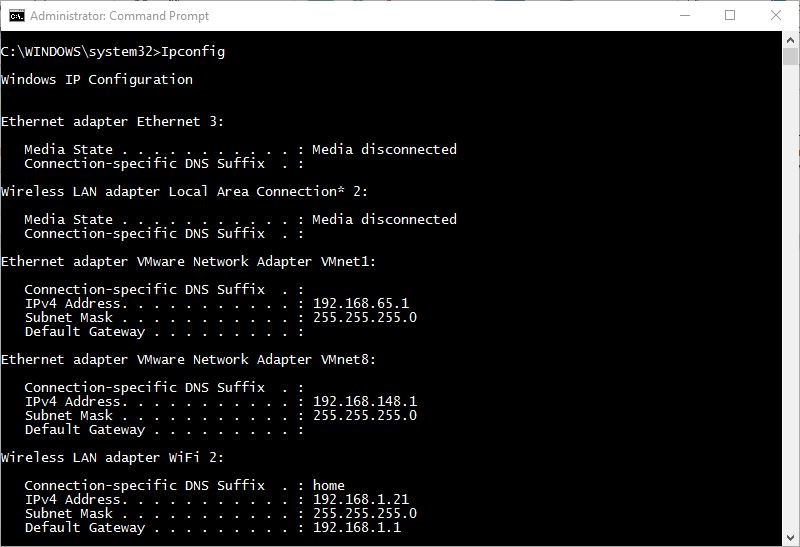
Nella finestra che si apre digita il comando ipconfig e poi premi il tasto Invio.
In questo modo potrai visualizzare tutte le informazioni sulla rete del tuo PC:
- l’indirizzo IP del tuo PC
- la Subnet Mask
- il Gateway Predefinito
A questo punto puoi mettere tutti i dati nella procedura guidata come indicato nella figura seguente.
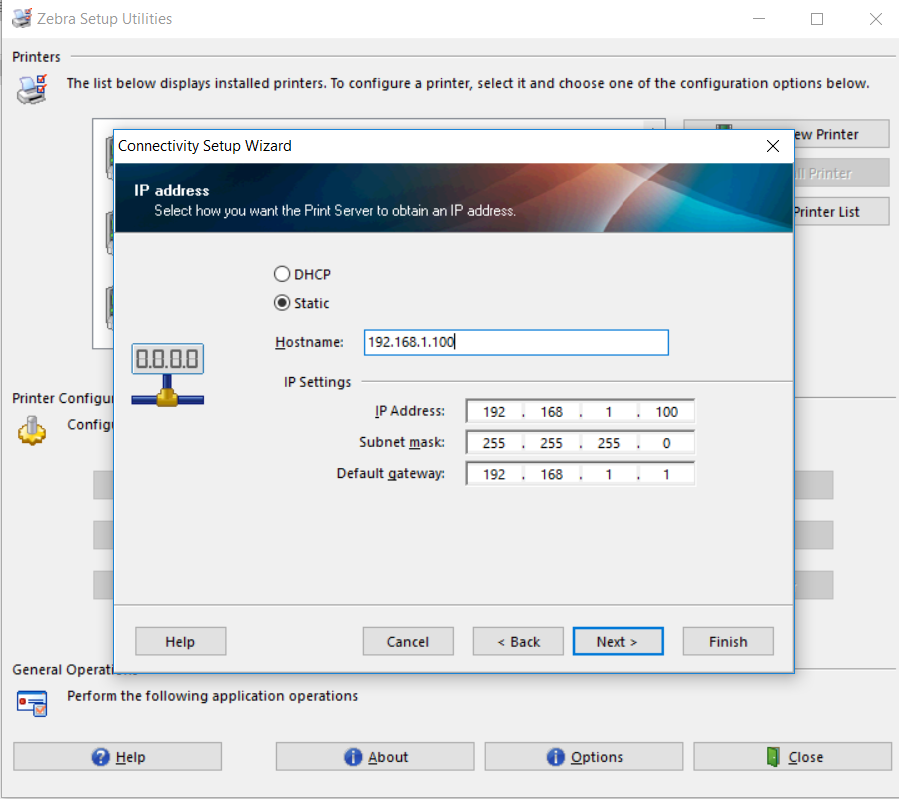
Assicurati di assegnare alla stampante un indirizzo IP libero.
Come puoi verificare se l’indirizzo è libero?
Sempre dal prompt dei comandi digita
Ping xxx.xxx.xxx.xxx (indirizzo IP da assegnare alla stampante)
Premi Finish per concludere la procedura e inviare i valori appena impostati alla stampante
Finita la procedura puoi scollegare il cavo USB e connettere la stampante tramite cavo Ethernet
Telefono 06.51848187
Ing. Cristina Urbisaglia
oppure visita il nostro sito
